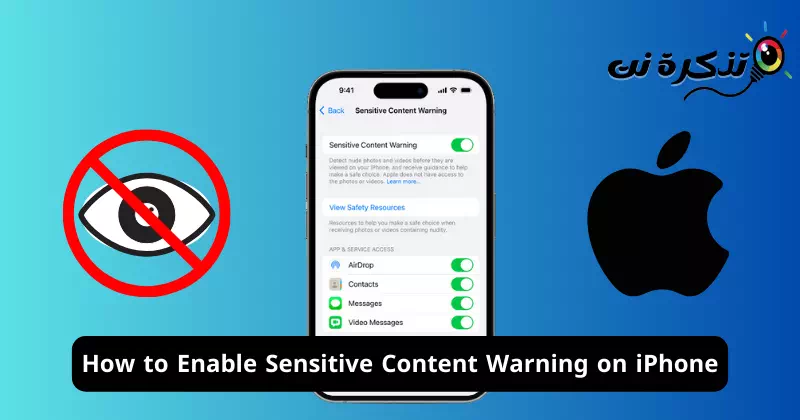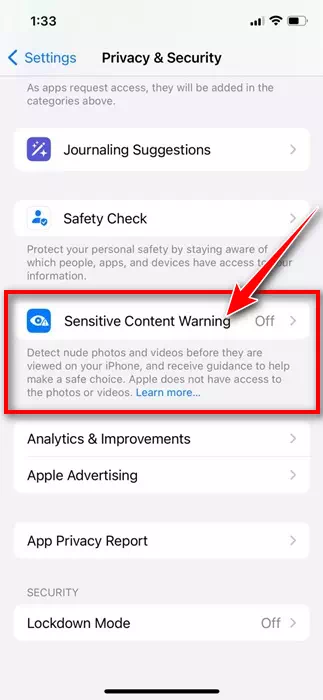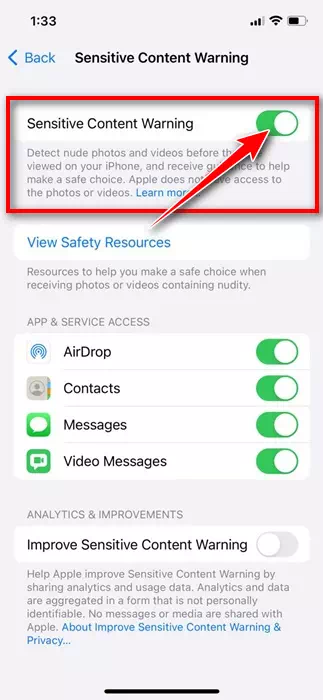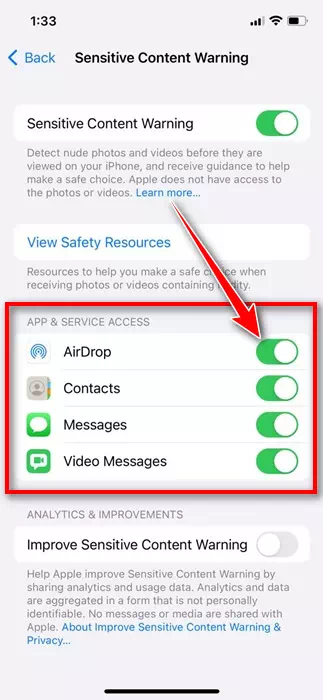Khi Apple phát hành iOS 17 vào năm trước, nó đã giới thiệu một loạt tính năng và cải tiến mới. Một trong những tính năng ít được biết đến của iOS 17 là khả năng lọc cảnh báo nội dung nhạy cảm.
Cảnh báo nội dung nhạy cảm là một tính năng độc quyền của iOS 17 nhằm bảo vệ bạn khỏi hành vi quấy rối hoặc nội dung người lớn. Tính năng này rất tuyệt vời và hoạt động mà không cần bất kỳ tiện ích mở rộng nào của bên thứ ba.
Khi được bật, tính năng này sẽ bảo vệ người dùng iPhone khỏi nội dung không phù hợp, bao gồm nội dung người lớn nhận được trên Tin nhắn, FaceTime, AirDrop và bất kỳ ứng dụng nào khác.
Giả sử bạn có một đứa trẻ đang sử dụng iPhone của mình và bạn không muốn chúng xem bất kỳ nội dung nhạy cảm nào; Bạn có thể bật cảnh báo nội dung nhạy cảm để tránh nhận ảnh hoặc video khỏa thân không mong muốn trên thiết bị của mình.
Cảnh báo về nội dung nhạy cảm trên iPhone
Nếu chúng tôi đồng ý với Apple, công ty tuyên bố rằng tính năng Cảnh báo nội dung nhạy cảm của họ sử dụng công nghệ học máy trên thiết bị để phân tích và chặn ảnh cũng như video có thể chứa ảnh khoả thân được gửi cho bạn.
iOS 17.2 được phát hành gần đây đã đưa tính năng này lên một tầm cao mới và hiện cũng cảnh báo bạn về các nhãn dán rõ ràng cũng như nhãn dán liên hệ. Về cơ bản, tính năng này khi bật sẽ làm mờ những bức ảnh, video có thể chứa ảnh khoả thân.
Đây là một bổ sung tuyệt vời cho iPhone vì nó giúp chúng ta tránh những nội dung nhạy cảm mà chúng ta có thể vô tình gặp phải.
Làm cách nào để kích hoạt và sử dụng Cảnh báo nội dung nhạy cảm trên iPhone?
Cảnh báo nội dung nhạy cảm bị tắt theo mặc định trên iPhone của bạn. Bạn cần bật tính năng này theo cách thủ công và chọn ứng dụng cũng như dịch vụ nào bạn muốn sử dụng. Dưới đây là cách bật cảnh báo nội dung nhạy cảm trên iPhone.
- Để bắt đầu, hãy mở một ứng dụng Cài đặt "Cài đặttrên iPhone của bạn.
Cài đặt trên iPhone - Khi ứng dụng Cài đặt mở ra, hãy cuộn xuống và nhấn vào “Quyền riêng tư & Bảo mật”Quyền riêng tư & Bảo mật".
Quyền riêng tư và bảo mật - Trên màn hình Quyền riêng tư & Bảo mật, hãy nhấn vào “Cảnh báo nội dung nhạy cảm”Cảnh báo nội dung nhạy cảm".
Cảnh báo nội dung nhạy cảm - Trên trang Cảnh báo nội dung nhạy cảm, hãy bật nút gạt bên cạnh Cảnh báo nội dung nhạy cảm “Cảnh báo nội dung nhạy cảm".
Bật cảnh báo nội dung nhạy cảm - Bây giờ hãy chuyển đến phần “Truy cập ứng dụng và dịch vụ”Quyền truy cập ứng dụng và dịch vụ“. Tại đây, bạn có thể bật và tắt các ứng dụng và dịch vụ được áp dụng cảnh báo.
Bắt đầu và dừng các ứng dụng và dịch vụ
Đó là nó! Đây là cách bạn có thể kích hoạt cảnh báo nội dung nhạy cảm trên iPhone của mình.
Ứng dụng: Nếu bạn thiết lập Thời gian sử dụng và bật bảo mật liên lạc thì cảnh báo nội dung nhạy cảm đã được bật.
Cách sử dụng Cảnh báo nội dung nhạy cảm trên iPhone?
Bây giờ bạn đã bật Cảnh báo nội dung nhạy cảm trên iPhone của mình, tính năng này sẽ tự động làm mờ ảnh và video có thể chứa ảnh khoả thân.
Sau khi bật tính năng này, ảnh hoặc video có vẻ chứa ảnh khoả thân sẽ tự động bị làm mờ và hiển thị thông báo “Điều này có thể nhạy cảm“Điều đó có nghĩa là chuyện này có thể nhạy cảm.”
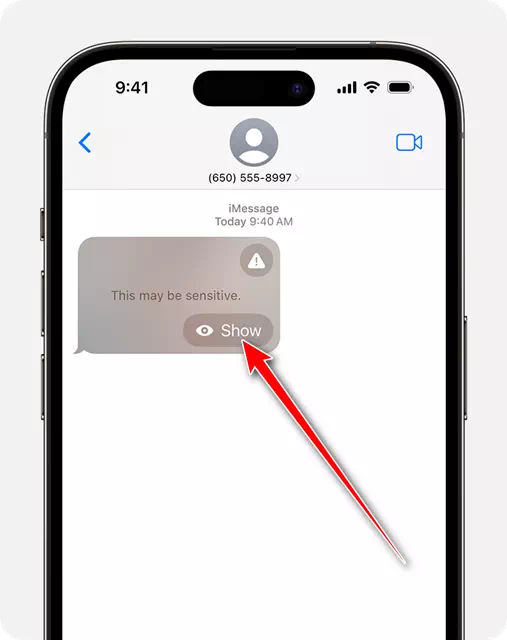
Nếu bạn muốn xem ảnh/video, hãy nhấp vào nút “Chỉ"Để hiển thị." Ngược lại, nếu bạn cần trợ giúp, hãy nhấp vào nút cảnh báo để tìm tài nguyên hoặc chặn người đã gửi nội dung nhạy cảm.
Hiện tại, tính năng cảnh báo nội dung nhạy cảm của iPhone hoạt động với Tin nhắn, tin nhắn AirDrop, FaceTime và nhãn dán liên hệ trong ứng dụng Điện thoại. Apple cũng đang nghiên cứu thêm tính năng này vào các ứng dụng của bên thứ ba.
Vì vậy, hướng dẫn này chỉ hướng dẫn cách bật và sử dụng tính năng cảnh báo nội dung nhạy cảm trên iPhone. Hãy cho chúng tôi biết nếu bạn cần thêm trợ giúp để bật tính năng cảnh báo nội dung nhạy cảm. Ngoài ra, nếu bạn thấy hướng dẫn này hữu ích, đừng quên chia sẻ nó với bạn bè.